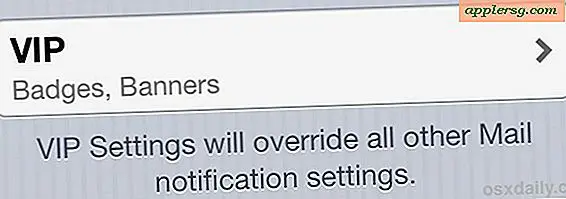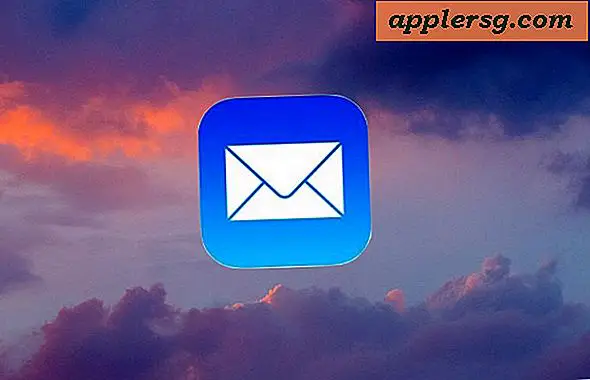ตรวจสอบประวัติการทำงาน Uptime และ Reboot ของ Mac
 "เวลาในการทำงาน" ของคอมพิวเตอร์คือระยะเวลาที่ได้รับตั้งแต่เริ่มต้นใหม่หรือเริ่มต้นใช้งาน เนื่องจาก Mac มีความเสถียรมากและโดยทั่วไปผู้ใช้ OS X ไม่ค่อยต้องบูตเครื่องใหม่อีกต่อไปเวลาในการทำงานของเครื่อง Mac จะถึงตัวเลขที่น่าประทับใจ คุณสามารถตรวจสอบประวัติการทำงานและเริ่มต้นใหม่ของเครื่อง Mac ได้หากต้องการค้นหาข้อมูลนี้ด้วยตัวคุณเองเราจะแสดงวิธีการ
"เวลาในการทำงาน" ของคอมพิวเตอร์คือระยะเวลาที่ได้รับตั้งแต่เริ่มต้นใหม่หรือเริ่มต้นใช้งาน เนื่องจาก Mac มีความเสถียรมากและโดยทั่วไปผู้ใช้ OS X ไม่ค่อยต้องบูตเครื่องใหม่อีกต่อไปเวลาในการทำงานของเครื่อง Mac จะถึงตัวเลขที่น่าประทับใจ คุณสามารถตรวจสอบประวัติการทำงานและเริ่มต้นใหม่ของเครื่อง Mac ได้หากต้องการค้นหาข้อมูลนี้ด้วยตัวคุณเองเราจะแสดงวิธีการ
ต่อไปนี้คือวิธีการตรวจสอบเวลาการทำงานเป็นวัน (หรือชั่วโมง) และประวัติการเริ่มระบบใหม่ทั้งผ่านทาง Command Line ของ OS X และวิธีค้นหา 'เวลาตั้งแต่เริ่มระบบ' ผ่าน Profiler ข้อมูลระบบใน Mac
วิธีตรวจสอบเวลาทำงานของ Mac
หากต้องการตรวจสอบเวลาทำงานของ Mac ให้พิมพ์ 'uptime' ใน Terminal เทอร์มินัลเป็นแอพพลิเคชันที่พบภายใน / Applications / Utilities / และรวมอยู่ใน Mac OS X ทุกรุ่น
uptime
กดปุ่ม return และคุณจะพบคำตอบ ตัวอย่างภาพบนหน้าจอแสดงถึง Mac ที่มีเวลาทำงาน 10 วัน แต่ตัวเลขเหล่านี้สามารถเข้าถึงได้หลายร้อยวันสำหรับบางเครื่องในบางสถานการณ์

ในตัวอย่างด้านล่างนี้ uptime รายงานว่าเรามี Mac ที่ใช้งานได้นานถึง 21 ชั่วโมงและ 40 นาที
YourMac:~ user$ uptime
10:33 up 21:40, 4 users, load averages: 0.09 0.19 0.21
และอีกตัวอย่างหนึ่งของช่วงเวลาการทำงานคือ 24 วัน:
$ uptime
14:28 up 24 days, 22:06, 3 users, load averages: 3.41 4.21 4.08
เวลาในการทำงานจะแตกต่างกันไปในแต่ละเครื่องขึ้นอยู่กับความถี่ในการบูต, อัพเดท, ปิด, และล้มเหลว การรีสตาร์ทเครื่องคุณยังสามารถเรียกดูประวัติการบูตใหม่ผ่านทางบรรทัดคำสั่งด้วย
วิธีตรวจสอบประวัติรีบูตเครื่อง Macs
หากต้องการตรวจสอบประวัติการรีบูตเครื่อง Mac ให้พิมพ์ 'reboot last' ใน Terminal นี้จะช่วยให้คุณมีวันที่และเวลาของการเริ่มต้นใหม่ไม่กี่ครั้งที่เครื่องได้ผ่าน
YourMac:~user$ last reboot
reboot ~ Tue Sep 22 12:52
reboot ~ Sun Aug 30 23:17
reboot ~ Sat Aug 29 01:12
reboot ~ Fri Aug 28 22:07
wtmp begins Fri Aug 28 22:07
ซึ่งอาจเป็นประโยชน์อย่างมากเมื่อแก้ไขปัญหาหรือแม้แต่เพื่อหาว่า Mac มีการบูตบ่อยเพียงใดและเป็นคำสั่งที่ดีที่จะใช้นอกเหนือจากเวลาทำงานที่เหมาะสม
ค้นหา "Time Since Boot" จากข้อมูลระบบ
นอกจากบรรทัดคำสั่งคุณยังสามารถดึงข้อมูล uptime จาก GUI ที่คุ้นเคยของ Mac OS X:
- ดึงเมนู Apple ออกและกดปุ่ม OPTION จากนั้นเลือก "System Information"
- คลิกที่ "ซอฟต์แวร์" ในเมนูด้านข้างเพื่อดู "ภาพรวมซอฟต์แวร์ระบบ"
- มองหา "เวลาตั้งแต่เริ่มระบบ" เพื่อดูเวลาทำงานในวันเวลาและนาที
วิธีนี้ง่ายกว่าแม้ว่าจะไม่ให้ข้อมูลผู้ใช้โหลดค่าเฉลี่ยหรือประวัติการบูตใหม่
 ไม่ต้องโม้หรืออะไร แต่ฉันรักความจริงที่ว่าถ้าฉันได้เรียกใช้การปรับปรุงซอฟต์แวร์ฉันไม่ค่อยต้องบูตเครื่อง Mac ของฉันเลยและขณะนี้อาจจะไม่น่าตื่นเต้นที่จะมากที่สุดผู้ใช้ Mac สำหรับ Windows ล่าสุดค่อนข้างแปลงฉัน หานี้ดีโดยเฉพาะ ดังนั้นฉันจึงสนุกกับการตรวจสอบเวลาทำงานและเริ่มต้นใหม่ของ Mac และอื่น ๆ ซึ่งเป็นเรื่องง่ายที่จะทำและเป็นประโยชน์อย่างแท้จริงสำหรับการแก้ไขปัญหา Mac บางอย่าง
ไม่ต้องโม้หรืออะไร แต่ฉันรักความจริงที่ว่าถ้าฉันได้เรียกใช้การปรับปรุงซอฟต์แวร์ฉันไม่ค่อยต้องบูตเครื่อง Mac ของฉันเลยและขณะนี้อาจจะไม่น่าตื่นเต้นที่จะมากที่สุดผู้ใช้ Mac สำหรับ Windows ล่าสุดค่อนข้างแปลงฉัน หานี้ดีโดยเฉพาะ ดังนั้นฉันจึงสนุกกับการตรวจสอบเวลาทำงานและเริ่มต้นใหม่ของ Mac และอื่น ๆ ซึ่งเป็นเรื่องง่ายที่จะทำและเป็นประโยชน์อย่างแท้จริงสำหรับการแก้ไขปัญหา Mac บางอย่าง
อัปเดตเมื่อ 5/16/2015 ถ้าคุณมีเวลาทำงานที่น่าทึ่งบน Mac ของคุณแจ้งให้เราทราบในความคิดเห็น